Jak povolit oříznutí pro SSD v oknech a zkontrolovat, zda je povolena podpora lemu
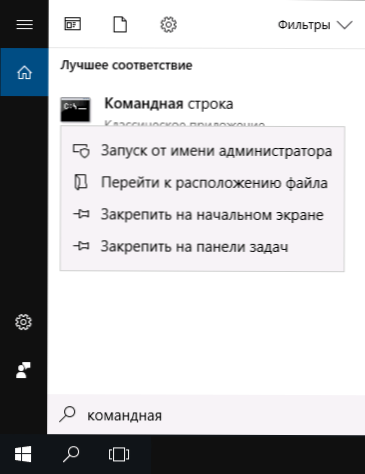
- 2843
- 604
- Theofil Matějíček Phd.
Tým je důležitý pro udržení výkonu disků SSD během jejich provozu. Podstata týmu se scvrkává na čištění dat z nevyužitých paměťových buněk, takže další záznamy se provádějí stejnou rychlostí bez předběžného odstranění existujících dat (s jednoduchým odstraněním dat uživatelem jsou buňky jednoduše označeny jako nevyužité, ale ale jsou jednoduše označeny jako nevyužité, ale ale jsou však nevyužívány, ale ale ale jsou nevyužívány, ale ale jsou jednoduše označeny jako nevyužité, ale ale také nevyužité, ale ale jsou jednoduše označeny jako nevyužité, ale ale také nevyužité, ale ale jsou jednoduše označeny jako nevyužité, ale ale také nevyužité, ale ale také nevyužité, ale ale také nevyužité, ale ale jsou však nevyužívány, ale ale také nevyužité, ale ale také nevyužité, ale ale také nevyužité, ale ale také nevyužité, ale ale také nevyužité, ale ale jsou však nevyužívány, ale ale ale jsou nevyužívány, ale ale také nevyužité, ale ale jsou jednoduše označeny jako nevyužité, ale také zůstat naplněný daty).
Podpora trimu pro SSD je ve výchozím nastavení zapnuta ve Windows 11 a Windows 10, 8.1 a 7 (stejně jako mnoho jiných funkcí optimalizace provozu disků pevných state, viz. Nastavení SSD pro Windows 10), v některých případech to však nemusí být. V této instrukci podrobně o tom, jak zkontrolovat, zda je funkce povolena, a jak povolit oříznutí v oknech, pokud je podpora příkazu deaktivována a další týkající se starého OS a externích SSD.
Poznámka: Některé materiály uvádějí, že oříznutí SSD musí pracovat v režimu AHCI, ne IDE. Ve skutečnosti emulační režim IDE, zahrnutý v BIOS/UEFI (jmenovitě emulace IDE se používá na moderních základních deskách), není překážkou pro oříznutí, ale v některých případech je možné omezení (nemusí fungovat na jednotlivých ovladačích ovladačů IDE řadiče IDE. )), navíc v režimu AHCI bude váš disk fungovat rychleji, takže jen v případě, že disk funguje v režimu AHCI, a nejlépe jej přepněte do tohoto režimu, pokud ne, viz, viz. Jak povolit režim AHCI v Windows 10.
Jak zkontrolovat, zda je povolen příkaz Trim
Chcete -li zkontrolovat stav TRIM pro vaši jednotku SSD, můžete použít příkazový řádek spuštěný jménem správce (můžete použít PowerShell).
- Spusťte příkazový řádek jménem administrátora (za tímto účelem v systému Windows 11 a Windows 10 můžete začít zadávat „příkazový řádek“ do vyhledávání na hlavním panelu a poté klikněte na pravé tlačítko na nalezeném výsledku a vyberte požadovanou kontextovou nabídku položka). Můžete také kliknout na tlačítko spuštění a spustit terminál Windows nebo Windows PowerShell jménem správce.
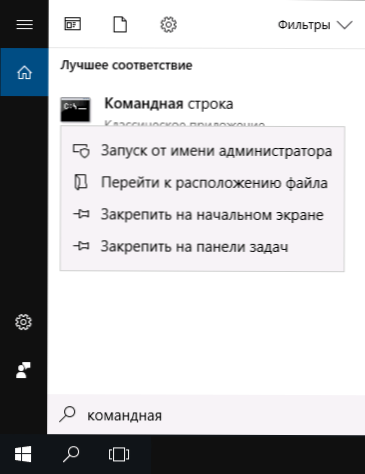
- Zadejte příkaz Dotaz na chování FSUtil DisableteleteNotify A klikněte na Enter.
- V systému Windows 11 uvidíte výsledek jako na dalším snímku obrazovky, pokud je zapnutý Trim:
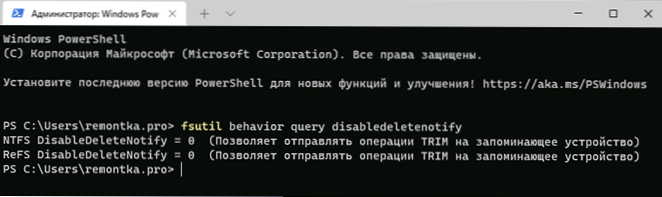
- V Windows 10 a dřívějších verzích může výsledek vypadat jinak jako na obrázku níže nebo jako možnost: NTFS DisableteteteNotify = 0 (deaktivované), to však jen naznačuje, že je zapnuto obložení.
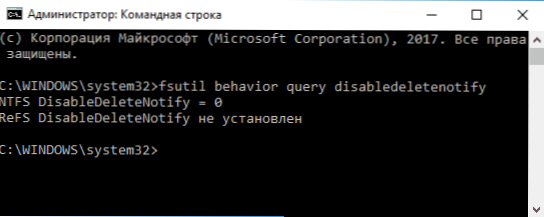
Výsledkem je, že je zobrazena zpráva o tom, zda je zahrnuta podpora TRIM pro různé souborové systémy (NTFS a Refs). Současně hodnota 0 (nula) naznačuje, že příkaz Trim je povolen a použit, hodnota 1 je deaktivována. Pokud vidíte typ „zdravotně postižených“ v závorkách, nepatří do týmu Trim, ale do deaktivovaného (odpojení oznámení o odstranění): Při deaktivovaném výběhu je obložení zapnuté a naopak.
Stát není stanoven, uvádí, že v současné době není podpora obložení nastavena pro SSD se zadaným systémem souborů, ale po připojení takové pevné jednotky bude zapnuto.
Jak povolit oříznutí v systému Windows 11, Windows 10, 8.1 a 7
Jak je uvedeno na začátku pokynů, ve výchozím nastavení by měla být podpora obložení pro SSD automaticky zapnuta v moderním OS. Pokud jste deaktivováni, pak před ručním zapnutím oříznutí, doporučuji, abyste provedli následující akce (možná váš systém neví, co je SSD propojeno):
- Ve vodiči otevřete vlastnosti jednotky solidního state (pravé kliknutí - vlastnosti) a na kartě „Service“ klikněte na tlačítko „Optimalizovat“.
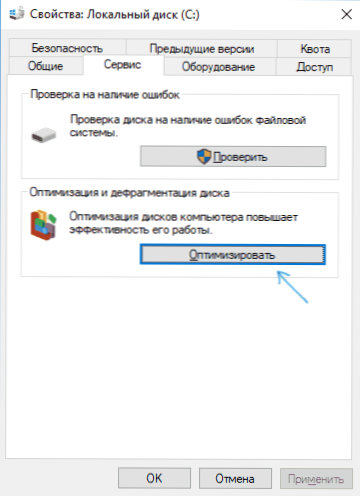
- V dalším okně věnujte pozornost sloupci „typ nosiče“. Pokud tam není uvedena „solidní jednotka“ (místo toho - „pevný disk“), zřejmě Windows ještě neví, že máte SSD a z tohoto důvodu byla podpora obložení odpojena.
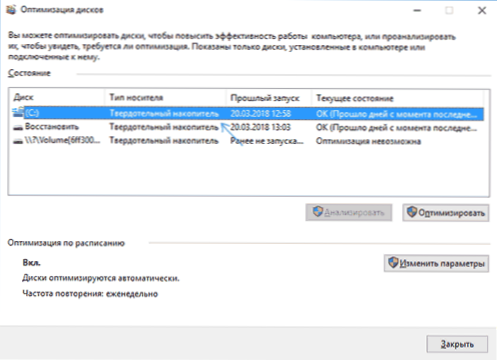
- Aby systém správně určil typ disku a zahrnoval odpovídající optimalizační funkce, spusťte příkazový řádek jménem správce a zadejte příkaz WinSat Diskformal
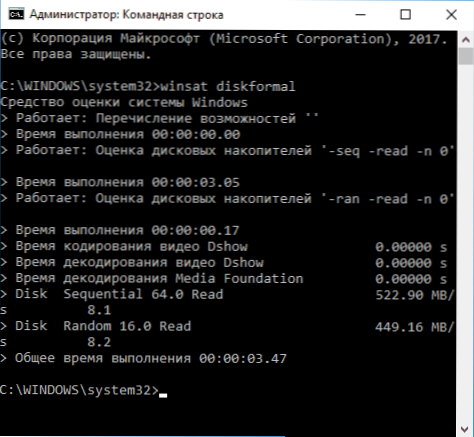
- Na konci provedení rychlosti jednotky se můžete znovu podívat na disky disků a zkontrolovat podporu oříznutí - s vysokou pravděpodobností bude povoleno, bude to povoleno.
Pokud je typ disku stanoven správně, můžete nastavit možnosti TRIM ručně pomocí příkazového řádku spuštěného jménem správce s následujícími příkazy
- Nastavení chování fsutil DisableteteteNotify NTFS 0 - Ořízněte pro SSD se systémem souborů NTFS.
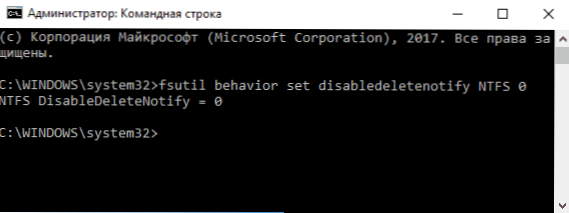
- Nastavení chování fsutil DisableteteteNotify Refs 0 - Oříznutí pro odkazy.
Podobný příkaz nastavením hodnoty 1 místo 0, můžete vypnout podporu oříznutí.
dodatečné informace
Závěrem lze říci, že některé další informace, které mohou být užitečné.
- Zkontrolujte, zda je funkce Trim zahrnuta pomocí programů pro SSD.
- K dnešnímu dni se objevily externí jednotky pevného -state a otázka zahrnutí obložení, také se na ně vztahuje. Ve většině případů pro externí SSD připojené přes USB nemůžete zapnout oříznutí, t.Na. Toto je tým SATA, který není přenášen prostřednictvím USB (v síti jsou však informace o jednotlivých USB řadiči pro externí jednotky s podporou výbavy). Pro SSD je možná podpora obložení připojená přes Thunderbolt (v závislosti na konkrétním jednotky).
- Windows XP a Windows Vista nemají postavené podpory obložení, ale lze jej zapnout pomocí nástrojů Intel SSD (staré verze, zejména pro tyto OS), staré verze kouzelníka Samsung (musíte ručně povolit optimalizaci produktivity) s XP s XP /Podpora Vista, také existuje způsob zapnutí tribunu pomocí programu defrag 0 a 0 (podívejte se na internet v kontextu vaší verze OS).

